在开发过程中,一些app项目运行调试不能像chrome浏览器的F12一样,很方便的查看接口调用情况。造成出现一些问题时不方便排查。本例主要介绍一些基本的抓包方法。
一、通过fiddler进行浏览器接口抓包
fiddler4下载:https://pc.qq.com/detail/10/detail_3330.html
下载,安装,打开后如下图
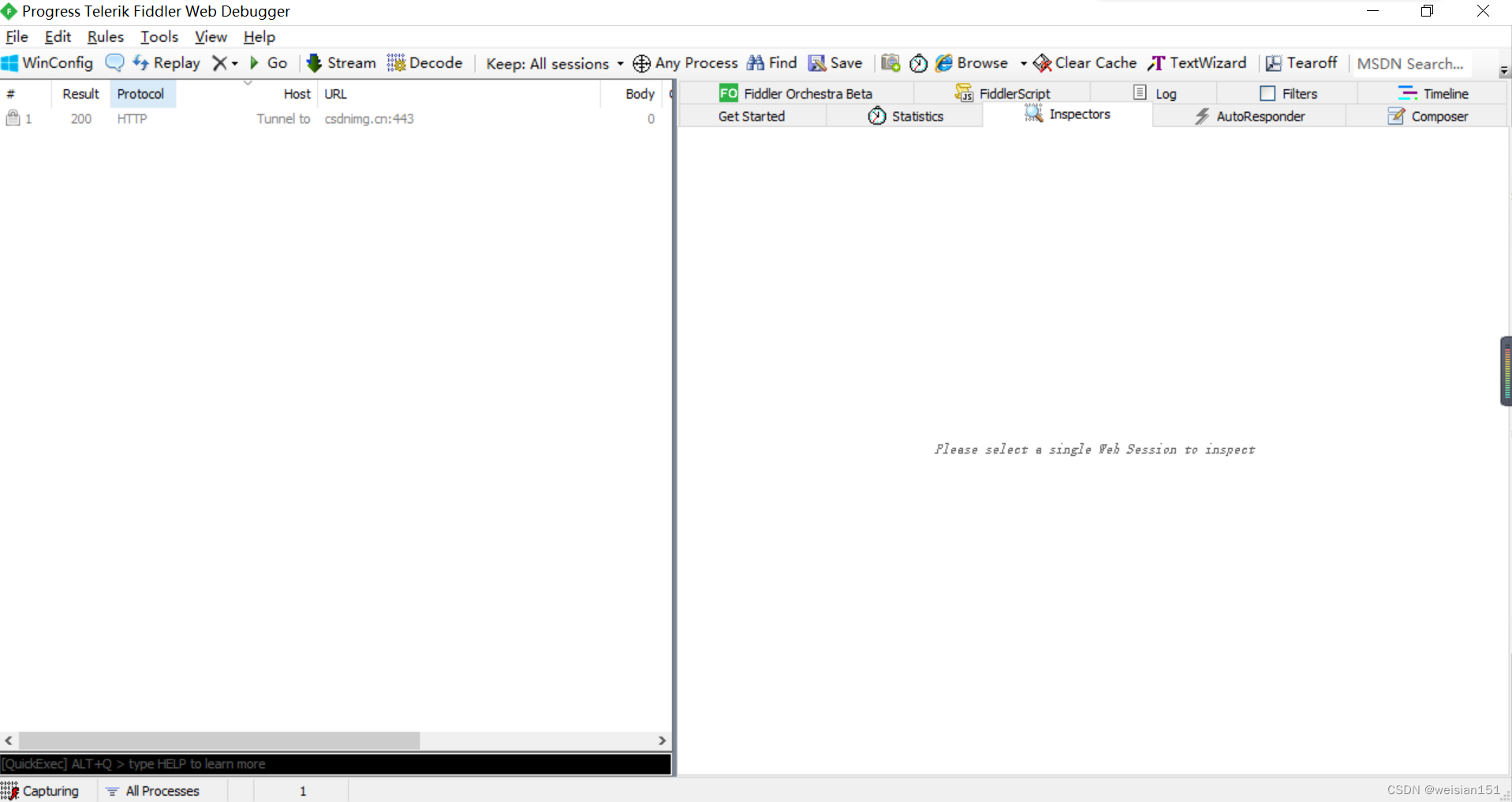
默认端口是8888
此时用浏览器打开我们的项目,点击菜单访问后台接口。在查看fiddler如下:
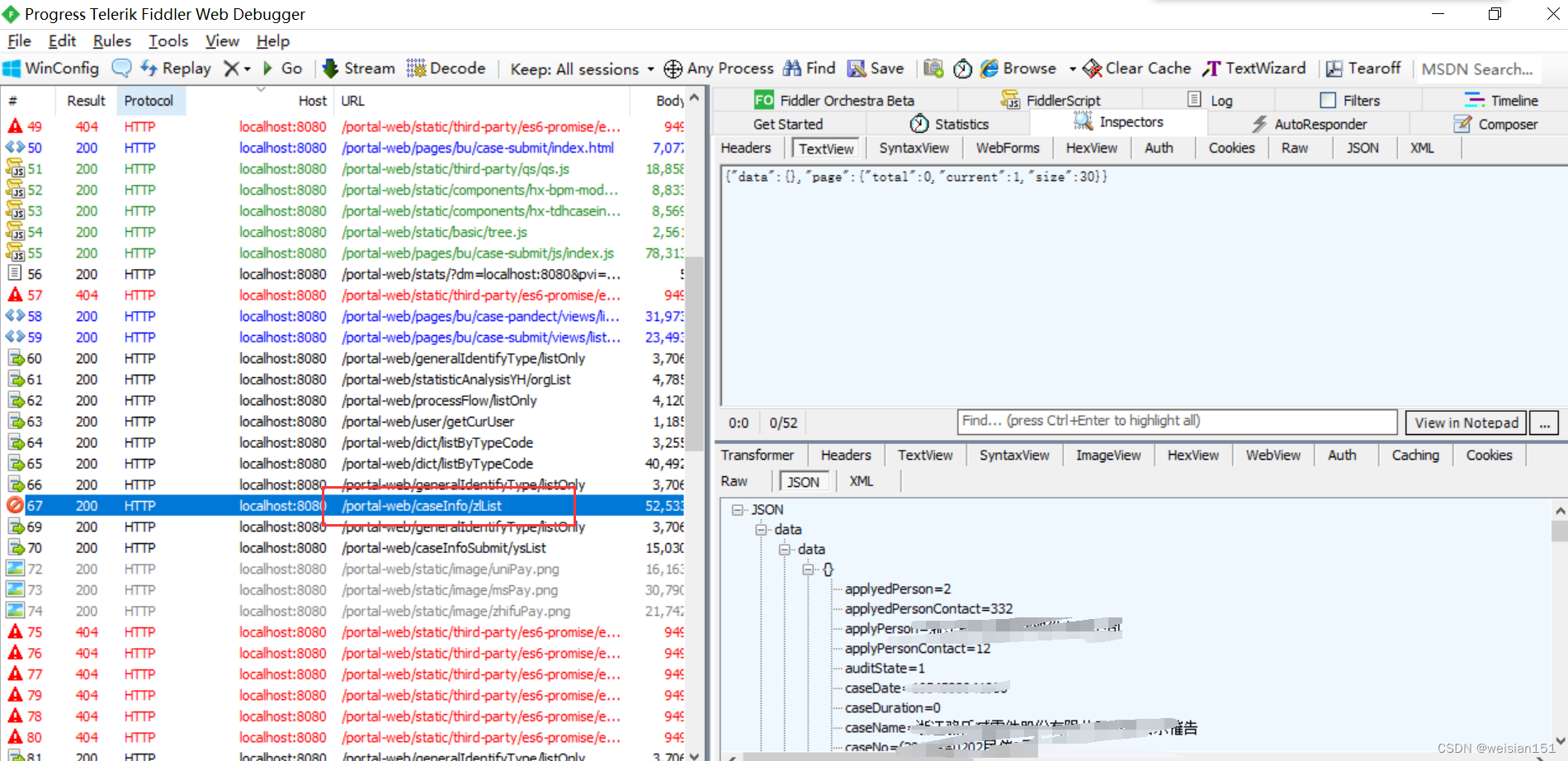
可以看到fiddler已经抓到了请求包,右侧的区域可以查看请求参数等相关的数据信息。
二、Proxifier添加代理,在通过fiddler进行抓包。
运行在windows中的android模拟器,在调用http请求时无法直接通过fiddler抓到数据包。
一些android模拟器可以配置无线代理,配置之后可以通过flddler进行抓包。但是还有很多无法配置无线代理的android模拟器,所以我们需要通过Proxifier配置代理,才能通过fiddler进行抓取android模拟器中的数据包。
Proxifier打开界面如下:
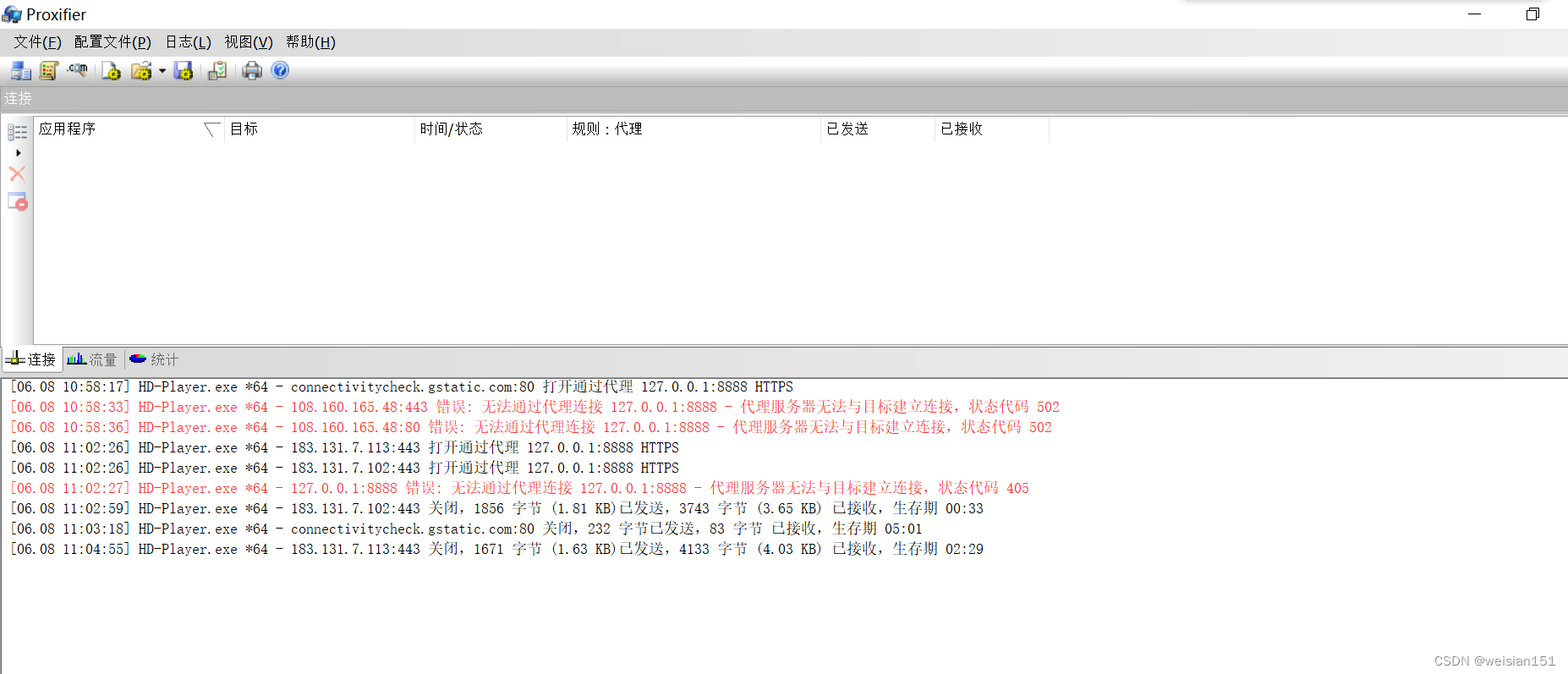
1、配置文件–高级–http代理服务器
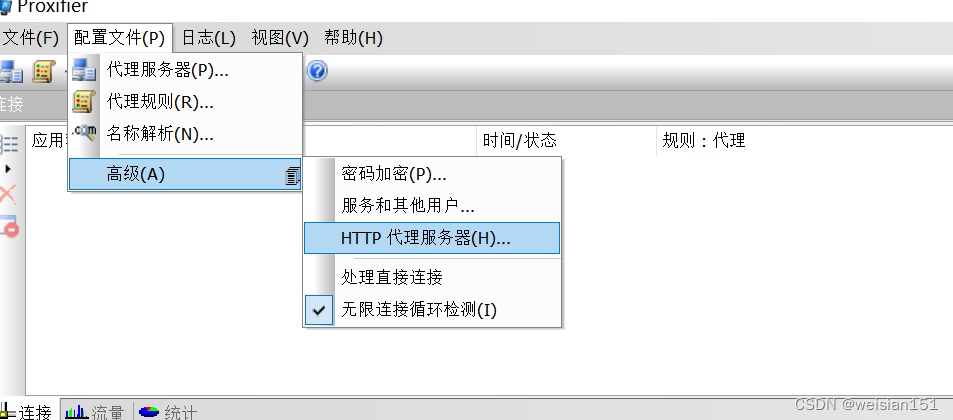
勾选启动,点击确定
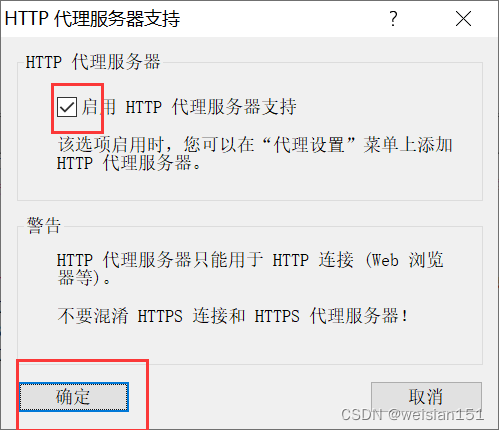
2、配置文件–代理服务器
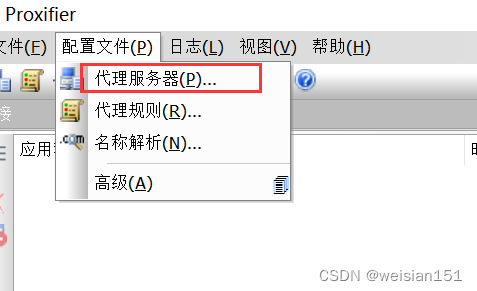
打开后,添加如下的配置,测试如下
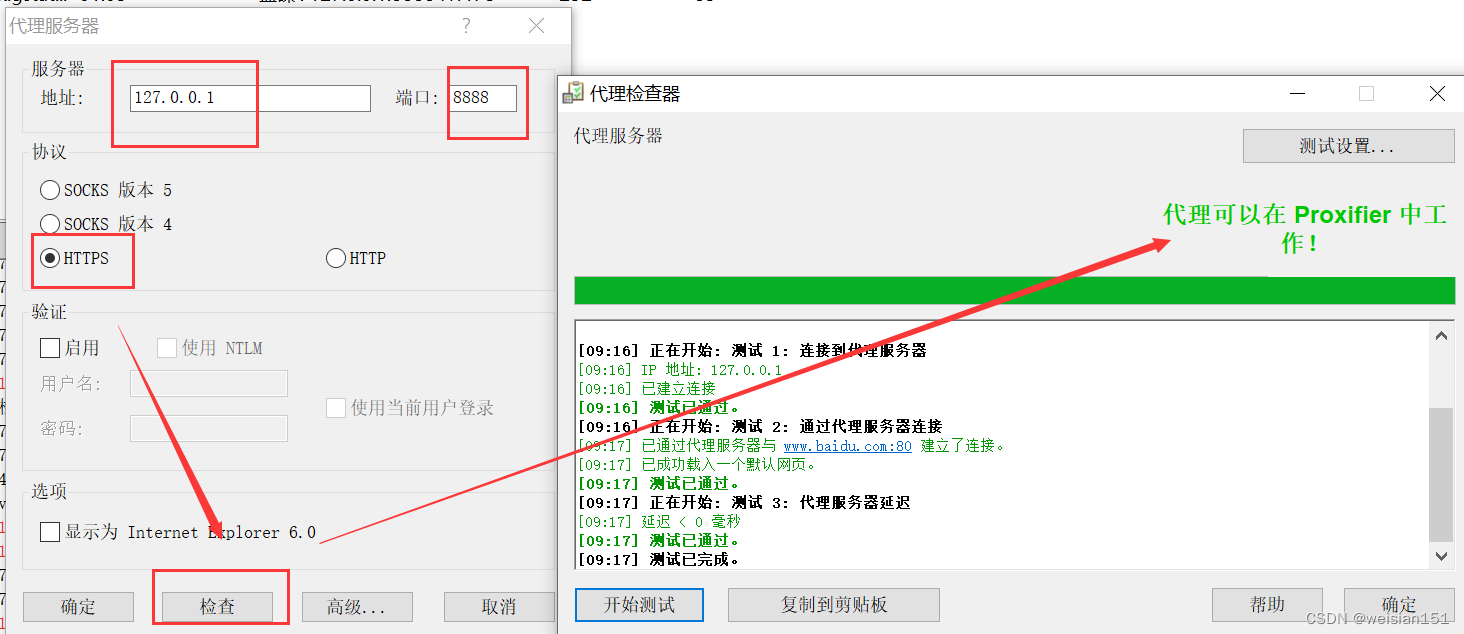
点击确定。
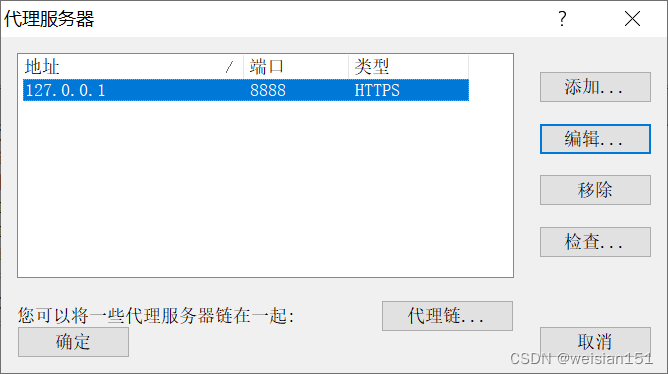
3、配置文件–代理规则
下图为配置后的效果。
说明一下:这里的配置应用程序BlueStacks*.exe是本地的Android模拟器应用。最后动作栏目127.0.0.1的拦截配置就是我们上面配置的代理服务器,上代理服务器的端口为8888同我们fiddler的工作端口,所以整个第一行的意思就是:指定蓝叠应用(BlueStacks*.exe)的http请求,通过代理服务器(127.0.0.1)代理到fiddler中,也就实现了指定应用的抓包。
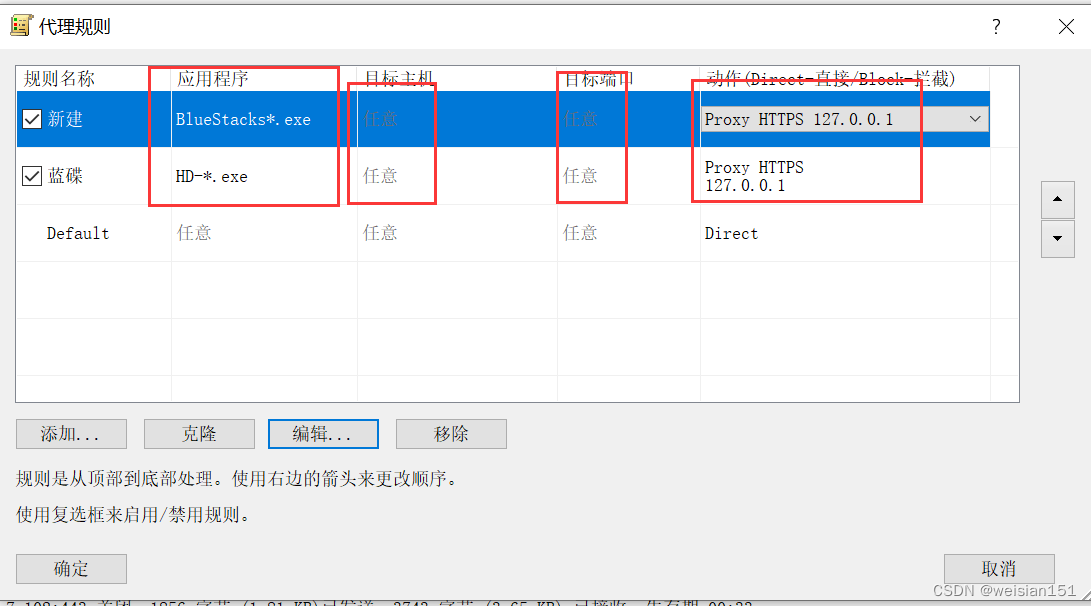
附:蓝叠模拟器应用图(BlueStacks*.exe)
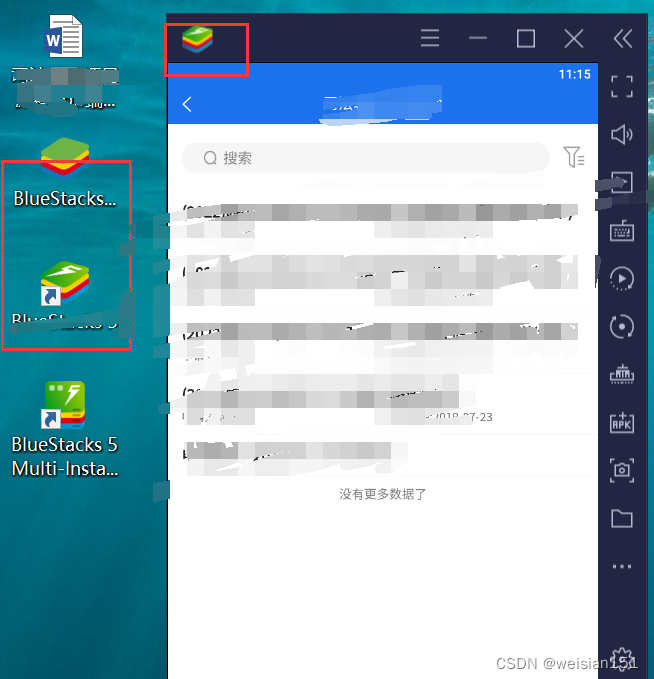
此时,我们在模拟器中再次点击菜单,调用接口,可以在fiddler中看到已经能够拦截到模拟器的http请求了。
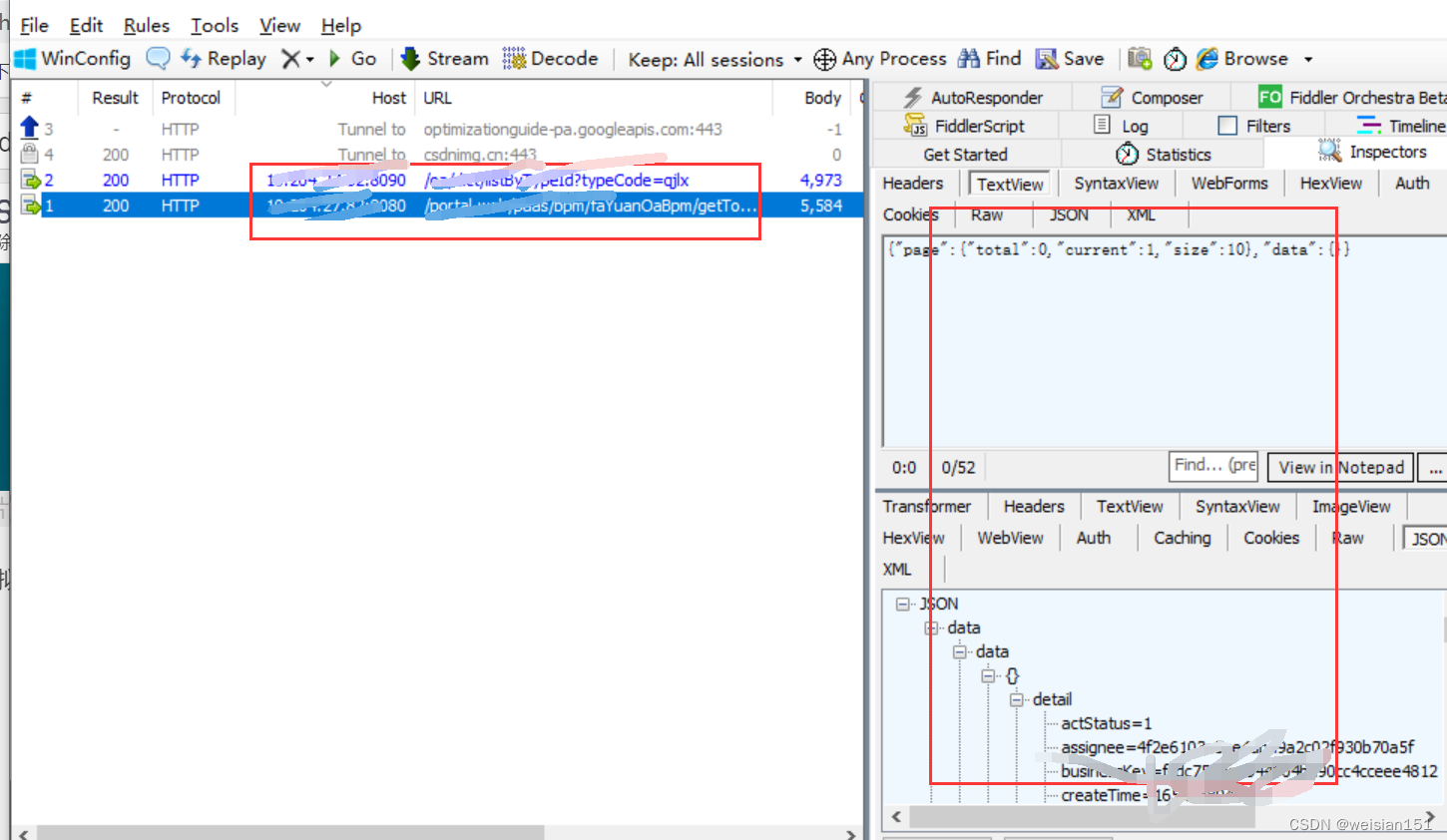
学海无涯苦作舟!!!